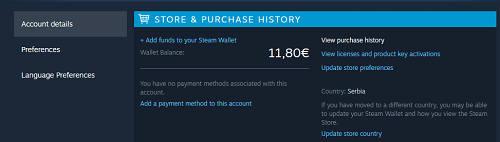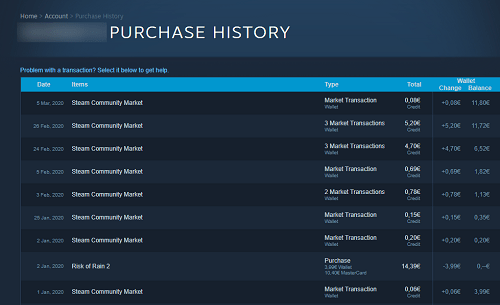La quantité de contenu sur Steam est presque illimitée, ce qui fait que de nombreuses personnes dépensent beaucoup d’argent sur la plate-forme. Heureusement, il existe une nouvelle façon d’afficher l’intégralité de votre historique d’achat.
Cet ajout est dû au GDRP (General Data Protection Regulation) dans l’UE. Lisez la suite et découvrez comment afficher l’historique de vos achats sur Steam.
Comment voir l’historique de vos achats
Suivez les instructions pour voir l’historique de vos achats Steam:
- Connectez-vous à votre compte Steam. Nous vous suggérons d’utiliser le Steam client au lieu du site Web. Cliquez sur le lien pour télécharger ou mettre à jour Steam.
- Ensuite, cliquez sur votre profil dans le coin supérieur droit de la page d’accueil Steam.
- Sélectionnez Détails du compte.
- Vous verrez votre solde de portefeuille Steam et quelques autres informations. Cliquez sur Afficher l’historique des achats.
- Steam vous montrera tout votre historique d’achat dans la fenêtre suivante.
Vous pouvez faire défiler vers le bas et voir chaque achat et transaction de marché que vous avez effectué sur Steam. Oui, ils ont même ajouté les achats et les ventes du Steam Community Market pour offrir une transparence maximale.
Ce que vous pouvez trouver dans l’historique des achats
Grâce aux changements de législation dans l’UE, l’historique des achats Steam propose désormais une table des matières très détaillée. Vous pouvez facilement le parcourir et voir quand, où et comment vous avez dépensé ou gagné de l’argent sur Steam.
La section Date indique la date exacte de la vente ou de l’achat. La section Objets vous montre quels jeux vous avez. Cette section est terne, car elle montre toutes les ventes et tous les achats du Steam Community Market de la même manière, sans distinction claire de ce que vous avez vendu ou acheté. Espérons que Valve le mettra à jour à l’avenir.
La section Type vous montre comment vous avez gagné ou dépensé de l’argent. Enfin, vous verrez le montant total d’argent gagné ou perdu et les modifications apportées à votre portefeuille Google Steam.
Dans l’ensemble, l’historique des achats Steam est un outil fantastique et un excellent ajout, et il est maintenant encore plus facile de suivre tous vos paiements Steam. Bien sûr, Steam vous envoie toujours une notification par e-mail lorsque vous effectuez une vente ou un achat sur la plate-forme, mais qui peut garder une trace de tous leurs e-mails sur une période prolongée?
Vous pouvez l’utiliser comme preuve d’achat
L’historique d’achat de Steam n’est pas seulement un bon aperçu de toutes vos transactions Steam. Il peut également être utilisé comme preuve d’achat en cas de problème. Dans un scénario rare, lorsque vous payez pour un jeu sur Steam, mais que le jeu n’apparaît pas dans votre bibliothèque, vous aurez besoin d’une preuve d’achat.
Vous pouvez utiliser l’e-mail d’achat Steam, ou vous pouvez cliquer sur le jeu dans l’historique des achats et faire une capture d’écran des détails de l’achat.
Steam vous propose plusieurs options ici. Vous pouvez demander un remboursement, poser une question, vous plaindre d’être surfacturé, demander un reçu, etc. Ce menu est assez pratique, surtout si et quand quelque chose ne va pas.
Steam continue de s’améliorer
La visualisation de votre historique d’achat sur Steam peut être stressante pour certains, mais elle est utile à tous. Valve améliore continuellement la plateforme, introduit de nouvelles fonctionnalités et augmente la transparence. De nos jours, la plupart des gens ne songeront pas à acheter des jeux qui ne sont pas sur Steam.
L’achat, le don et la vente sont sans couture, et tout est maintenant parfaitement au même endroit. La toute nouvelle section de l’historique des achats de Steam suit également.
Avez-vous réussi à retrouver l’historique de vos achats? Quel est le dernier jeu que vous avez acheté? Quel était le plus cher? N’hésitez pas à laisser un commentaire ci-dessous et à nous dire combien vous a coûté la dernière vente Steam.